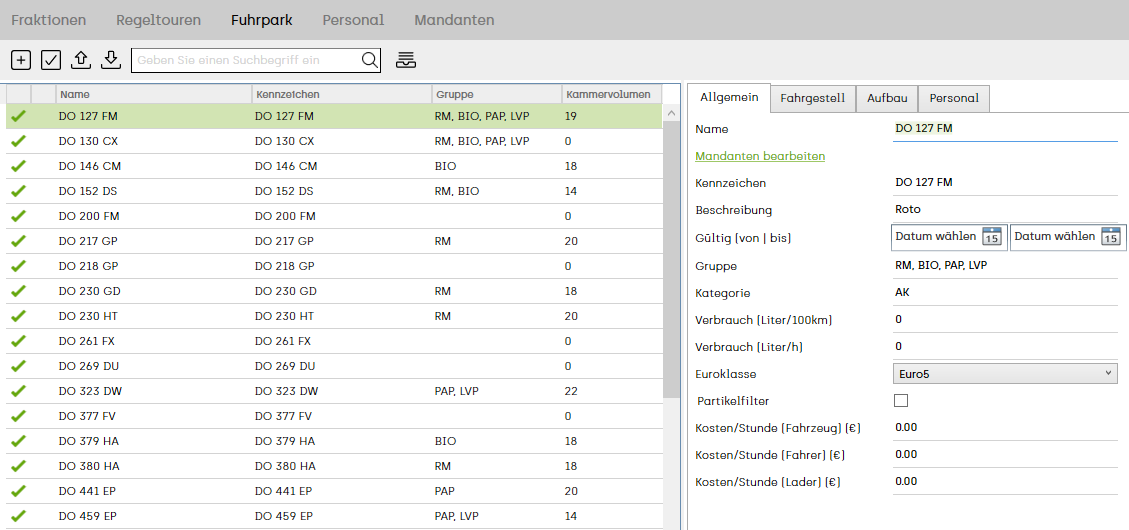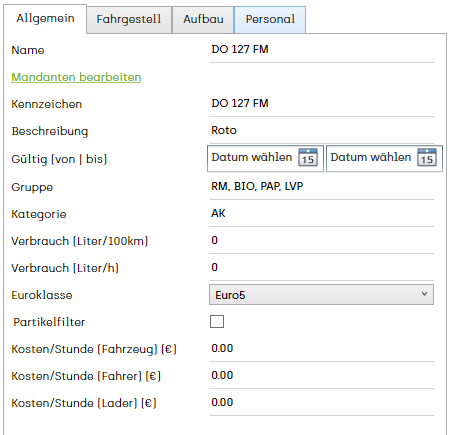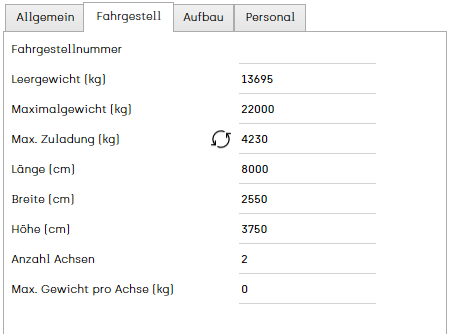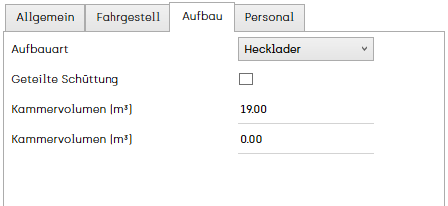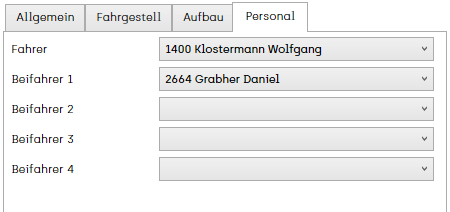Fuhrpark: Unterschied zwischen den Versionen
Admin (Diskussion | Beiträge) (→Personal) |
Admin (Diskussion | Beiträge) (→Weiterlesen) |
||
| (46 dazwischenliegende Versionen desselben Benutzers werden nicht angezeigt) | |||
| Zeile 1: | Zeile 1: | ||
__NOTOC__ | __NOTOC__ | ||
| − | ''[[Stammdaten]] / Fuhrpark'' | + | ''[[awm_Hilfesystem|Hauptmenü]] / [[Stammdaten]] / Fuhrpark'' |
---- | ---- | ||
| − | Die Fuhrparkverwaltung finden Sie im Hauptmenü | + | Die Fuhrparkverwaltung finden Sie im Hauptmenü Stammdaten / Fuhrpark. |
[[Image:Fuhrpark.png]] | [[Image:Fuhrpark.png]] | ||
| − | Die angelegten Fahrzeuge werden für die Simulation von Routen, für das Nachfahren und Aufzeichnen mit [[ | + | Die angelegten Fahrzeuge werden für die Simulation von Routen, für das Nachfahren und Aufzeichnen mit [[awm touch]] beziehungsweise mit der awm app sowie für das Live-Monitoring benötigt. |
Deshalb ist es wichtig die Fahrzeugspezifikationen vollständig und korrekt einzutragen. | Deshalb ist es wichtig die Fahrzeugspezifikationen vollständig und korrekt einzutragen. | ||
| − | In der Liste links werden alle derzeit im System verfügbaren Fahrzeuge angezeigt. Wählen Sie einen Eintrag in der Liste aus, werden auf der rechten Seite die Details des Fahrzeugs | + | In der Liste links werden alle derzeit im System verfügbaren Fahrzeuge angezeigt. Wählen Sie einen Eintrag in der Liste aus, werden auf der rechten Seite die Details des Fahrzeugs angezeigt. |
| − | Mit Rechtsklick auf die Spalte links, neben der Spalte '''Name''', können Sie die Fahrzeuge für [[ | + | Mit Rechtsklick auf die Spalte ganz links, neben der Spalte '''Name''', können Sie die Fahrzeuge für [[awm touch]] bzw. die awm app freigeben oder sperren. |
| − | Ein Fahrzeug mit dem Status freigegeben [[Image:awm_ok.png]], wird automatisch beim Start von [[ | + | Ein Fahrzeug mit dem Status freigegeben [[Image:awm_ok.png]], wird automatisch beim Start von [[awm touch]] bzw. der awm app auf das Gerät übernommen und kann in der Fahrzeugliste am Bordcomputer/auf dem Tablet ausgewählt werden. |
| − | Lautet der Status des Fahrzeugs hingegen gesperrt [[Image:awm_locked.png]], so wird dieses Fahrzeug nicht auf [[ | + | Lautet der Status des Fahrzeugs hingegen gesperrt [[Image:awm_locked.png]], so wird dieses Fahrzeug nicht auf [[awm touch]] bzw. in die awm app übernommen. |
| Zeile 26: | Zeile 26: | ||
Die '''Detailansicht''' wird in die folgenden Reiter unterteilt: | Die '''Detailansicht''' wird in die folgenden Reiter unterteilt: | ||
| − | |||
| − | Hier werden allgemeine Informationen wie | + | ==Allgemein== |
| + | |||
| + | Hier werden allgemeine Informationen wie Kennzeichen, Verbrauch in Liter und die Kosten des Fahrzeuges hinterlegt. Außerdem haben Sie die Möglichkeit eine Kategorie zu hinterlegen. Diese steht im Zusammenhang mit der ident eingegebenen Kategorie im Dialog [[Streckennetz bearbeiten]]. Ein Fahrzeug mit der selben Kategorie kann die im Streckennetz kategorisierten Streckenabschnitte fahren sowie die Streckenabschnitte die nicht kategorisiert sind. Ein Fahrzeug ohne Kategorie kann alle Streckenabschnitte ohne Kategorisierung befahren. | ||
[[Image:Allgemein.png]] | [[Image:Allgemein.png]] | ||
| − | |||
| − | + | ==Fahrgestell== | |
| + | |||
| + | Im Register '''Fahrgestell''' werden die Fargstellnummer, das Leer- und Maximalgewicht sowie die Maße des Fahrzeugs, die Anzahl der Achsen und das maximal zulässige Gewicht pro Achse angegeben. | ||
| + | |||
| + | Anhand von maximalem Gesamtgewicht und Leergewicht wird die maximale Zuladung ermittelt. Dieses wird bei der Simulation von Abfuhrgebieten in der Tourenplanung berücksichtigt. | ||
| + | |||
| + | Ist entweder die maximale Zuladung oder das maximale Volumen eines Fahrzeugs erreicht, hat eine Fahrt zur Entladestelle zu erfolgen. | ||
| − | |||
[[Image:Fahrgestell.png]] | [[Image:Fahrgestell.png]] | ||
| − | + | ==Aufbau== | |
| + | |||
| + | Hier kann die Aufbauart definiert werden (Hecklader, Seitenlader, Geteilte Schüttung)sowie das Kammervolumen. | ||
| − | + | Das Kammervolumen ist ein wichtiger Einflussfaktor für die Simulation von Abfuhrgebieten in der Tourenplanung. Denn anhand der gepressten Dichte einer Fraktion wird in der Simulation berechnet wann das Ladevolumen eines Fahrzeugs erschöpft ist und eine Entleerfahrt erfolgen muss. | |
[[Image:Aufbau.png]] | [[Image:Aufbau.png]] | ||
| + | ==Personal== | ||
| − | + | Hier kann das Stammpersonal für das Fahrzeug hinterlegt werden. Das Stammpersonal wird automatisch beim Auswählen des Fahrzeuges auf dem awm touch angemeldet. Dies kann selbstverständlich jederzeit geändert werden. | |
| − | |||
| − | |||
| − | Hier kann das Stammpersonal für das Fahrzeug hinterlegt werden. Das Stammpersonal wird automatisch beim Auswählen des Fahrzeuges auf dem | ||
[[Image:Fahrzeugspezifikationen_Personal.png]] | [[Image:Fahrzeugspezifikationen_Personal.png]] | ||
| − | == | + | ==Toolbar== |
| − | |||
| − | |||
===[[Image:awm_new.png]] Neues Fahrzeug erstellen=== | ===[[Image:awm_new.png]] Neues Fahrzeug erstellen=== | ||
| Zeile 66: | Zeile 69: | ||
Speichert alle Fahrzeuge. Über das Kontextmenü können Sie einzelne Fahrzeuge speichern. | Speichert alle Fahrzeuge. Über das Kontextmenü können Sie einzelne Fahrzeuge speichern. | ||
| − | ===[[Image: | + | ===[[Image:awm_import_file.png]] [[Fahrzeuglisten importieren]]=== |
| − | |||
| − | |||
| − | ===[[ | + | ===[[File:awm_export.png]] [[Fahrzeuglisten exportieren]]=== |
| − | + | ===[[Image:awm_search.png]] [[Volltextsuche von Fahrzeugen]]=== | |
| − | ===[[File: | + | ===[[File:awm_compression.png]] Archivierte Fahrzeuge filtern=== |
| − | + | Fahrzeuge welche mit dem Filter "Archiviert" versehen wurden, werden in der Übersicht angezeigt beziehungsweise ausgeblendet. | |
| − | + | ==Kontextmenü== | |
| − | + | === [[Fahrzeuge kopieren|Duplizieren]]=== | |
| − | |||
| − | |||
| − | |||
| − | |||
| − | |||
| − | |||
| − | |||
| − | |||
| − | |||
| − | |||
| − | |||
| − | |||
| − | |||
| − | |||
| − | === | ||
| − | |||
| − | |||
| + | ===[[Fahrzeug löschen|Löschen]]=== | ||
| + | ===[[Image:awm compression.png]] [[Fahrzeuge Archivieren|Archivieren/Aktiv setzen]]=== | ||
==Weiterlesen== | ==Weiterlesen== | ||
| − | |||
[[Fraktionen]] | [[Fraktionen]] | ||
| − | [[ | + | [[Regeltouren]] |
[[Personal]] | [[Personal]] | ||
| − | |||
| − | |||
[[Mandanten]] | [[Mandanten]] | ||
| − | |||
| − | |||
==Häufig gestellte Fragen== | ==Häufig gestellte Fragen== | ||
| − | [[ | + | [[Aufzeichnung auswerten| Wie kann ich die Leistungskennzahlen (km und h pro Tour) einer Aufzeichnung darstellen?]] |
[[Fahrzeugliste|Wie muss eine Fahrzeugliste formatiert werden, um Sie importieren zu können?]] | [[Fahrzeugliste|Wie muss eine Fahrzeugliste formatiert werden, um Sie importieren zu können?]] | ||
Aktuelle Version vom 8. April 2020, 10:52 Uhr
Hauptmenü / Stammdaten / Fuhrpark
Die Fuhrparkverwaltung finden Sie im Hauptmenü Stammdaten / Fuhrpark.
Die angelegten Fahrzeuge werden für die Simulation von Routen, für das Nachfahren und Aufzeichnen mit awm touch beziehungsweise mit der awm app sowie für das Live-Monitoring benötigt.
Deshalb ist es wichtig die Fahrzeugspezifikationen vollständig und korrekt einzutragen.
In der Liste links werden alle derzeit im System verfügbaren Fahrzeuge angezeigt. Wählen Sie einen Eintrag in der Liste aus, werden auf der rechten Seite die Details des Fahrzeugs angezeigt.
Mit Rechtsklick auf die Spalte ganz links, neben der Spalte Name, können Sie die Fahrzeuge für awm touch bzw. die awm app freigeben oder sperren.
Ein Fahrzeug mit dem Status freigegeben ![]() , wird automatisch beim Start von awm touch bzw. der awm app auf das Gerät übernommen und kann in der Fahrzeugliste am Bordcomputer/auf dem Tablet ausgewählt werden.
, wird automatisch beim Start von awm touch bzw. der awm app auf das Gerät übernommen und kann in der Fahrzeugliste am Bordcomputer/auf dem Tablet ausgewählt werden.
Lautet der Status des Fahrzeugs hingegen gesperrt ![]() , so wird dieses Fahrzeug nicht auf awm touch bzw. in die awm app übernommen.
, so wird dieses Fahrzeug nicht auf awm touch bzw. in die awm app übernommen.
Die Detailansicht wird in die folgenden Reiter unterteilt:
Allgemein
Hier werden allgemeine Informationen wie Kennzeichen, Verbrauch in Liter und die Kosten des Fahrzeuges hinterlegt. Außerdem haben Sie die Möglichkeit eine Kategorie zu hinterlegen. Diese steht im Zusammenhang mit der ident eingegebenen Kategorie im Dialog Streckennetz bearbeiten. Ein Fahrzeug mit der selben Kategorie kann die im Streckennetz kategorisierten Streckenabschnitte fahren sowie die Streckenabschnitte die nicht kategorisiert sind. Ein Fahrzeug ohne Kategorie kann alle Streckenabschnitte ohne Kategorisierung befahren.
Fahrgestell
Im Register Fahrgestell werden die Fargstellnummer, das Leer- und Maximalgewicht sowie die Maße des Fahrzeugs, die Anzahl der Achsen und das maximal zulässige Gewicht pro Achse angegeben.
Anhand von maximalem Gesamtgewicht und Leergewicht wird die maximale Zuladung ermittelt. Dieses wird bei der Simulation von Abfuhrgebieten in der Tourenplanung berücksichtigt.
Ist entweder die maximale Zuladung oder das maximale Volumen eines Fahrzeugs erreicht, hat eine Fahrt zur Entladestelle zu erfolgen.
Aufbau
Hier kann die Aufbauart definiert werden (Hecklader, Seitenlader, Geteilte Schüttung)sowie das Kammervolumen.
Das Kammervolumen ist ein wichtiger Einflussfaktor für die Simulation von Abfuhrgebieten in der Tourenplanung. Denn anhand der gepressten Dichte einer Fraktion wird in der Simulation berechnet wann das Ladevolumen eines Fahrzeugs erschöpft ist und eine Entleerfahrt erfolgen muss.
Personal
Hier kann das Stammpersonal für das Fahrzeug hinterlegt werden. Das Stammpersonal wird automatisch beim Auswählen des Fahrzeuges auf dem awm touch angemeldet. Dies kann selbstverständlich jederzeit geändert werden.
Toolbar
 Neues Fahrzeug erstellen
Neues Fahrzeug erstellen
Erstellt ein neues Fahrzeug und stellt dieses in der Detailansicht rechts dar.
 Alle Fahrzeuge speichern
Alle Fahrzeuge speichern
Speichert alle Fahrzeuge. Über das Kontextmenü können Sie einzelne Fahrzeuge speichern.
 Fahrzeuglisten importieren
Fahrzeuglisten importieren
 Fahrzeuglisten exportieren
Fahrzeuglisten exportieren
 Volltextsuche von Fahrzeugen
Volltextsuche von Fahrzeugen
 Archivierte Fahrzeuge filtern
Archivierte Fahrzeuge filtern
Fahrzeuge welche mit dem Filter "Archiviert" versehen wurden, werden in der Übersicht angezeigt beziehungsweise ausgeblendet.
Kontextmenü
Duplizieren
Löschen
 Archivieren/Aktiv setzen
Archivieren/Aktiv setzen
Weiterlesen
Häufig gestellte Fragen
Wie kann ich die Leistungskennzahlen (km und h pro Tour) einer Aufzeichnung darstellen?
Wie muss eine Fahrzeugliste formatiert werden, um Sie importieren zu können?